
Oracle VirtualBox


 |
Oracle VirtualBox |
 |
 |
Već je rečeno u poglavlju o 'Virtual PC 2007' programskoj potpori da virtualizacija omogućava operativnom sustavu virtualnog računala (VPC - Virtual Personal Computer) da preko posrednika - VIRTUALIZATORA koristi fizičke resurse stvarnog računala i emulirane računalne resurse koje nudi virtualizator. Kako Microsoft više ne podržava programsku potporu ovog tipa, kao učinkovito i kvalitetno rješenje nameće se 'Oracle VM VirtualBox', besplatna programska potpora otvorenog koda (Open Source Software), kao platforma za različite ugošćene (hosted) operativne sustave. Osnovni programski proizvodi VPC su:
|
Dakle, virtualizacija koju je moguće ostvariti na različitim operativnim sustavima, u osnovi namijenjena za računala koja se zasnovana na x86 i amd64 platformi. Uz navedeno moguće je preuzeti 'Oracle VM VirtualBox Extension Pack' programsku potporu koja omogućava dodatne osobitosti, te 'VirtualBox Software Developer Kit (SDK)' za programere koja sadrži svu dokumentaciju o sučelju za datoteke koje su potrebne za pisanje koda koji komunicira s 'VirtualBox'. Broj mogućih ugošćenih operativnih sustava je impozantan:
VirtualBox je više-platforma primjena virtualizacije. Što to znači? Prvo, instalira se na Intel ili AMD utemeljeno računalo, bilo da je s operativnim sustavom Windows, Mac, Linux ili Solaris. Drugo, proširuje mogućnosti računala, tako da se može pokrenuti više operativnih sustava (unutar više virtualnih strojeva) u isto vrijeme. Tako, na primjer, može se pokrenuti Windows i Linux na računalu s Mac OS, pokretanje sustava Windows Server 2008 na Linux poslužitelju, korištenje Linux OS na PC-u, i tako dalje, sve uz postojeće aplikacije. Može se instalirati i pokrenuti više virtualnih strojeva prema želji - praktične granice su diskovni prostor i memorija računala.
Radna konzola VPC, nazvana 'Oracle VM VirtualBox Manager' prikazana je na narednoj slici, sastoji se od linijskog radnog izbornika, nekoliko ikona za brzo manipuliranje virtualnim računalima i na lijevoj strani prozorom su ikone za svako izrađeno virtualno računalo. Ikona ne mijenja svoj izgled tijekom rada virtualnog računala, ali se mijenja izgled na malom monitoru pri pregledu postavki virtualnog računala prema primjeru na slici 5.
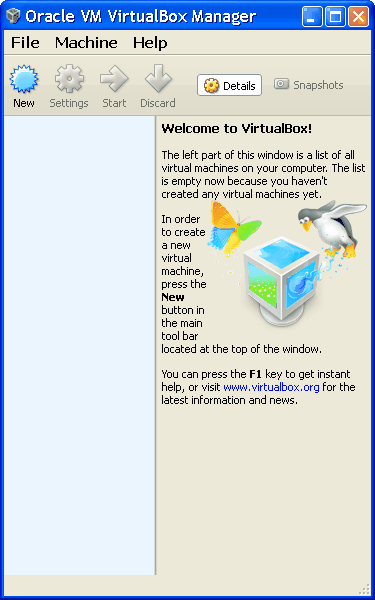
|
|
| Slika* 1. 'VirtualBox' konzola. ( + / - ) |
Prostor s desne strane konzole, na kojem se inicijalno nalaze kratke upute prema slici 1, nakon prvog izrađenog virtualnog računala, sadrži podatke o trenutno označenom virtualnom računalu prema slici 5a i 5c. Prije izrade samih virtualnih računala moguće je podesiti nekoliko postavki same programske potpore izborom /File/-/Preferences.../ prema slici 1b pri čemu se otvara prozor u kojem dio postavki opisuje skup slika 2.

|
| Slika** 2. Postavke 'VirtualBox' konzole. ( + / - ) |
Postavke su zajedničke za sva virtualna računala i ne mogu se mijenjati ako je bilo koje virtualni računalo aktivno. Na slici 2a vrši se odabir imenika izborom /General/-|Default Machine Folder| u koju će se spremati sadržaji virtualnih računala i dobro je izraditi i izabrati imenik na najvećoj raspoloživoj particiji, jer u protivnom će se sadržaji spremati na sistemskoj particiji što je vrlo neprikladno. Ako se naknadno promjeni ovaj imenik, do tada izrađena virtualan računala treba kopirati u novi pomoću WE.
Izbor /Input/ omogućava redefiniranje tipkovničkih kratica, /Update/ omogućava podešavanje automatske nadogradnje programske potpore, /Language/ izbor jezika sučelja programske potpore, /Display/ s opcijama |Maximum Display Screen Size|-|Automatic-None-Hint| omogućava definiranje ponašanja prozora virtualnog računala (slika 2b), /Network/ omogućava odabir načina korištenja mreže i tu ne treba ništa mijenjati (ostaviti prema prikazu na slici 2c), te definirati preostala dva izbora ako je potrebno.
Odabir ikone |New|, prema narednoj slici omogućava izradu novog virtualnog računala pri čemu se upisuje ime virtualnog računala u formu |Name:|, a u padajućem izborniku u formi |Version:| odabire se koji OS će biti gostujući.

|
| Slika** 3. Kreiranje virtualnog računala i uređaja. ( + / - ) |
Na slici 3b prikazana je mogućnost promjene veličine radne memorije virtualnog računala gdje s zelenim područjem označava preporučen opseg prema raspoloživoj fizičkoj memoriji računala, i zbor načina kreiranja virtalnog diska. Dobro je odmah izabrati |Create a virtual hard drive now| prema slici 3c pri izradi novog virtualnog računala.
Prilikom izrade virtualnog diska nudi se više izbora kako prikazuje slika 4a. Prvi izbor |VDI (Virtual Disk Image)| je podrazuman i najbolje ga je izabrati, izbor |VHD| je interesantan jer je kompatibilan s 'Microsoft Virtual PC' formatom, |VMDK| je kompatibilan s programskom potporom 'VMware' a ostali imaju svoje posebne specifičnosti koje se mogu pročitati u uputi za korisnika koja se može preuzeti s Interneta u .PDF formatu. No za bilo koji izbor preporuka je izabrati |Dynamically allocated| kreiranje virtualnog diska prema slici 4b jer će se veličina datoteke virtualnog diska dinamički mijenjati kako se disk popunjava sadržajima, što je sigurno bolje od izbor |Fixed size| gdje se zauzima određeni dio fizičkog diska bilo kako da je popunjen iako je stalna veličina diska bolja glede performansi.

|
| Slika** 4. Kreiranje virtualnog diska. ( + / - ) |
Slika 4c prikazuje kako se dodjeljuje ime virtualnom disku, a može se izabrati i druga lokacija umjesto podrazumne prema slici 2a. Osim toga može se promijeniti ponuđena veličina virtualnog diska što za dinamički virtualni disk nije od osobitog značaja. Programska potpora 'VirtualBox' nudi različite veličine virtualnog diska u skladu s odabranim gostujućim operativnim sustavom.
Kad su osnovni parametri virtualnog računala definirani, sve što je napravljeno prikazano je u konzoli kako prikazuju slike 5a i njezin nastavak 5b.

|
| Slika** 5. Konzola s kreiranim virtualnim računalom. ( + / - ) |
Razlika između navedenih slika može se primijetiti u tome što slika 5b prikazuje dva izrađena virtualna diska. Dakle, moguće su stanovite izmjene konfiguracije virtualnog računala Akcijom L2 na ikonu virtualnog računala i izborom |Settings...| kako prikazuje slika 5c.
Izborom |Settings...| se prema navedenom odnosi na konfiguriranje svakog virtualnog računala ponaosob. Naredni skup slika prikazuje kako dodati novi virtualni disk virtualnom računalu.

|
| Slika** 6-1. Osnovne postavke virtualnog računala. ( + / - ) |
Važno je napomenuti da promjene postavki virtualnog računala nisu moguće ukoliko je virtualno računalo aktivno. Osim prethodno prikazanih mogućih promjena postavki virtualnog računala, moguće je podesiti još neke postavke, od kojih su najznačajnije prikazane na narednom skupu slika.

|
| Slika** 6-2. Dodatne postavke virtualnog računala. ( + / - ) |
Većinu postavki virtualnog računala programska potpora 'VirtualBox' odraditi će sama analizirajući mogućnosti fizičkog računala naspram odabranog gostujućeg operativnog sustava. Da bi funkcionirala opcija |Shared Folders|, prema slici 6-2f, potrebno je je instalirati dodatnu programsku potporu iz datoteke VBoxGuestAdditions.iso koja se nalazi u imeniku u kojem je instalirana programska potpora 'VirtualBox'. Dodaci sadržani u ovoj datoteci odnose se na Windows, Linux, Solaris i OS/2 operativne sustave u 32 bit-noj i 64 bit-noj verziji i njihov rad ovisi o upravljačkom programu tipa .sys instaliranog u sitemski imenik operativnog sustava računala domaćina.
Kada je sve definirano u imeniku odabranom prema slici 2a kreirati će se imenik s nazivom virtualnog računala u kojem je sadržaj prikazan na slici 7.
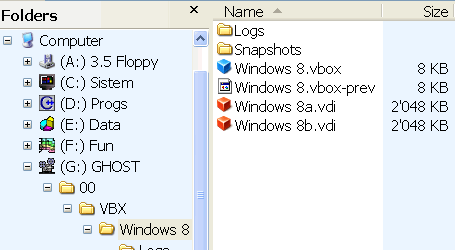
|
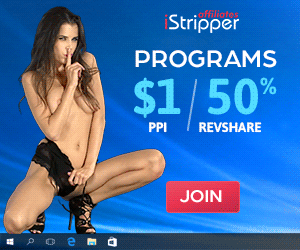
|
| Slika 7. Imenici i datoteke virtualnog računala. |
Datoteka Windows 8.vbox u ovom primjeru nije ništa drugo do .XML datoteka slična po funkciji kao .VMC datoteka u 'Microsoft Virtual PC 2007' programskoj potpori. Datoteke Windows 8a.vdi i Windows 8b.vdi su datoteke virtualnih diskova.
Nakon izrade i podešavanja virtualnog računala njegovo aktiviranje vrši se odabirom željenog računala (akcija L1 na ikonu računala prema slici 5) izborom na ikonu |Start| koja je tada aktivna. Potom se učitava sadržaj s BOOT uređaja ili .ISO datoteke u prozoru koji pripada odabranom virtualnom računalu čiji početak rada ilustrira naredna slika.
 |
| Slika 8. Pokretanje virtualnog računala. |
Slika 9a prikazuje koje je BOOT uređaje pronašla programska potpora 'VirtualBox', no treba ih prikačiti (mount) da bi bili aktivni.

|
| Slika*** 9. Podešavanje instalacije programske potpore. ( + / - ) |
Na slici 9b vidi se da su raspoloživa tri uređaja: Host drive 'H:', Host drive 'M:' i Host drive 'W:'. Prva dva slova su virtualni optički uređaji programske potpore 'Alcohol 120%' i 'Virtual CloneDrive' a treće slovo pripada fizičkom optičkom uređaju. Kada se neki od njih odabere ispred naziva postaviti će se 'kvačica' i potom treba izvršiti ponovno pokretanje virtualnog računala izborom |Reset|. Ovaj izbor je neaktivan ako virtualno računalo nije pokrenuto. Optički sadržaji ili njihova slika učitana od strane navedene programske potpore mora imati BOOT osobitosti. Naravno za Linux OS biti će drugačije oznake za uređaje.
Osim korištenja optičkih uređaja kako je opisano može se dohvatiti .ISO datoteka izborom |Choose a virtual CD/DVD disk file...| kao prikazuje slika 9c. Prepoznaju se još formati datoteka .DMG i .CDR i datoteke naravno moraju imati BOOT sadržaj.
Kada se virtualno računalo pokrene izborom prikazanim na slici 9d omogućava se podešavanje veličine prozora virtualnog računala prema želji. Pri tome treba imati na umu da kombinacija tipki <Host>+<C> omogućava podešavanje veličine prozora virtualnog računala 'razvlačenjem' prema želji (Scale mode), a postupak <Host>+<A> (WindowAdjust mod) te potom <Host>+<C> daje prikaz duž cijelog ekrana (Full Screen) kada je raspoloživ linijski izbornik prikazan na skupu slika 9. Tipka <Host> fizički ne postoji, to je virtualna tipka za koju zapravo služi stvarna tipka <Right Ctrl> zadana u programskoj potpori 'VirtualBox' što se po potrebi može promijeniti.
Dakle, 'VirtualBox' programska potpora oponaša-emulira standardno PC računalo. Oponašaju se sve ključne računalne komponente osim mikroprocesora i to:
Ako se uzmu u obzir sva rješenja za ugošćenu virtualizaciju računala, 'VirtualBox' definitivno pripada u sam vrh programske potpore ove namijene, osobito zbog što je besplatan i proširiv raznim dodacima. Također zbog toga jer ga proizvođač redovito unaprjeđuje i nadograđuje. Primjer korištenja VirtualBox programske potpore opisan je u poglavlju o operativnom sustavu 'Windows 10'.
Uporaba 'NTLite' programske potpore i instalacija 'Windows 10' operativnog sustava na virtualno računalo izrađeno programskom potporom 'VirtualBox' (novija verzija) opisana je s 120 slika u datoteci koju možete preuzeti ovdje.
 |
 |
 |
|
Citiranje ove stranice: Radić, Drago. " Informatička abeceda " Split-Hrvatska. {Datum pristupa}; https://informatika.buzdo.com/pojmovi/datoteka. Copyright © by Drago Radić. Sva prava pridržana. | Odgovornost |
